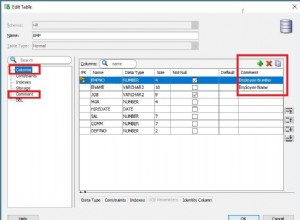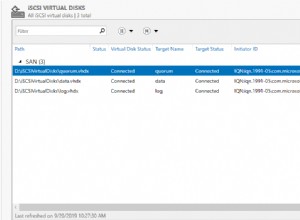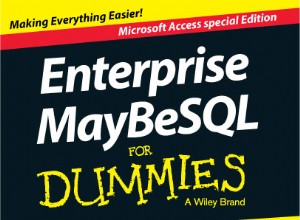Eu escrevi esta postagem porque pode não ser imediatamente aparente como encontrar os trabalhos do SQL Server Agent no Azure Data Studio depois de instalar a extensão do SQL Server Agent.
No SSMS, o SQL Server Agent pode ser difícil de perder, mas no Azure Data Studio, pode ser difícil encontrá-lo!
Ou talvez você nem saiba que precisa da extensão e pode estar procurando por empregos que simplesmente não podem ser encontrados.
Veja como localizar os trabalhos do SQL Server Agent no Azure Data Studio.
Instalar a extensão do SQL Server Agent
Por padrão, o Azure Data Studio não fornece acesso a trabalhos do SQL Server Agent. Você precisa instalar a extensão do SQL Server Agent antes de obter acesso a qualquer trabalho no servidor.
Se você ainda não tiver a extensão, confira Instalar a extensão do SQL Server Agent no Azure Data Studio. Esse artigo também mostra como encontrar os trabalhos depois de instalá-lo, portanto, você provavelmente não precisará terminar este artigo se visitar esse link.
Localize o trabalho do SQL Server Agent
Supondo que você tenha a extensão do SQL Server Agent instalada, você pode encontrar os trabalhos em Gerenciar guia do servidor onde os trabalhos estão localizados.
Quando você tiver os servidores exibidos no painel esquerdo, clique com o botão direito do mouse no nome do servidor para abrir o menu contextual:
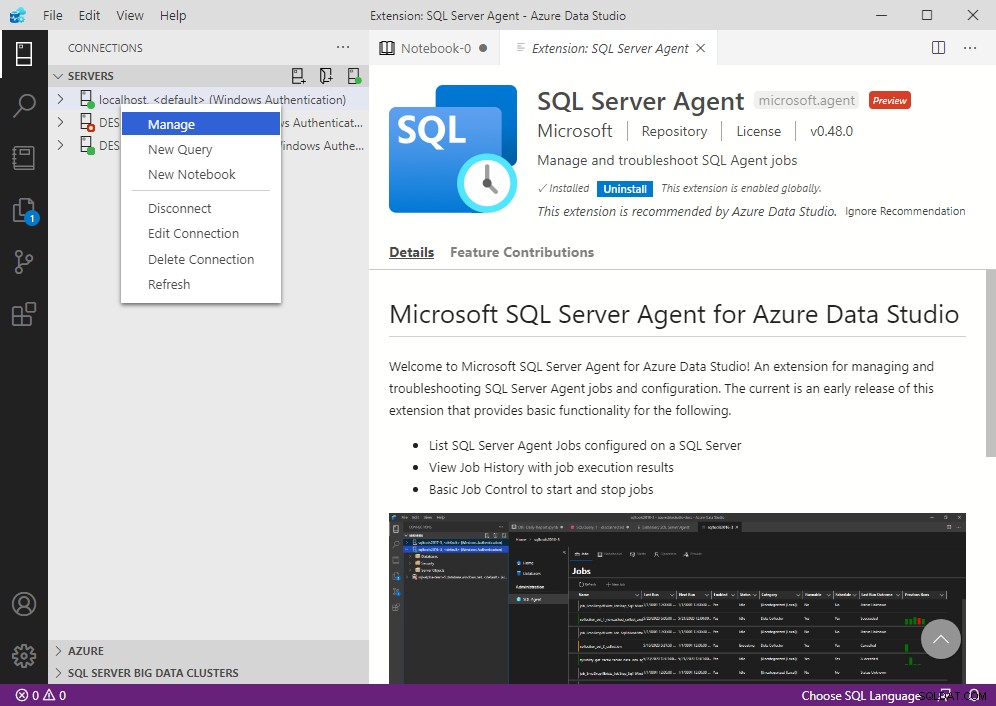
No menu, clique em Gerenciar .
Isso abre o gerenciamento Página inicial tela do servidor:
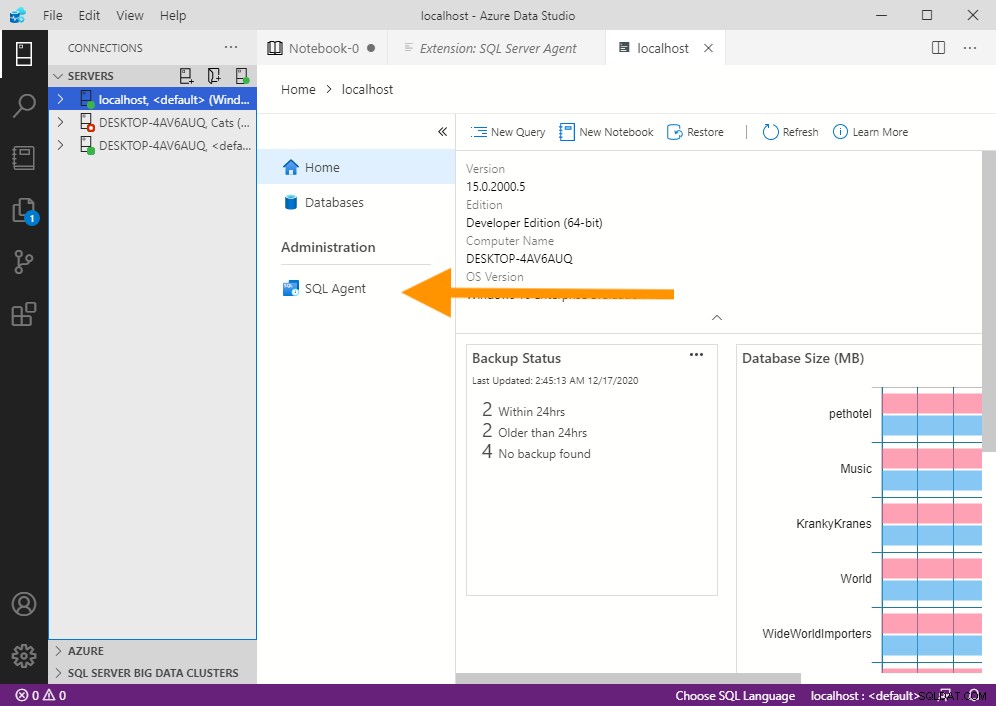
Agora você deve conseguir ver o SQL Agent opção.
Clique em Agente SQL .
Isso abre a tela do SQL Server Agent, onde você pode ver uma lista dos trabalhos do SQL Server Agent no servidor:

A partir daqui, você pode criar novos trabalhos, editar os existentes, excluí-los, visualizar o histórico de trabalhos etc.
Observe que você também pode usar o T-SQL para trabalhar com trabalhos do SQL Server Agent. Por exemplo, você pode retornar uma lista de trabalhos, criar novos trabalhos, adicionar novas etapas a um trabalho, bem como praticamente qualquer outra coisa que você possa fazer por meio da GUI.